Scratch & mBlock İle Tanışıyorum konusunda; blok tabanlı programlama nedir, çeşitleri nelerdir, Scratch & mBlock programının arayüzü ve özellikleri, Scratch & mBlock üyelik işlemleri anlatılmaktadır.
1- Blok Tabanlı Programlama
Bilgisayar programlama dilleri bir yabancı dil gibi öğrenilmesi zaman alan ve ilk bakışta karmaşık dillerdir. Bu dillerin daha kolay öğrenilmesini ve yaratıcı şekilde kullanılmasını desteklemek amacıyla çeşitli blok tabanlı programlama araçları geliştirilmiştir.
Blok tabanlı programlama araçları belirli bir program dilinde kullanılan komutu, işlevini anlatan bloklara çevirmektedir. Bu şekilde iletişim kolaylaşır.
İşte size bir örnek: Soldaki JavaScript dilinde yazılmış olan programlama komutu, sağda Google Blockly kodları kullanarak yazılmış. Anlaması çok daha kolay öyle değil mi?
Kod blokları legolara benzer, iç içe geçer arka arkaya sıralanır ve programınızın verilen komutları yapmasını sağlarlar. Bir karakterin yürümesi, konuşması ya da harflerin canlanması vb.
Geçen seneki derslerimizde EBA üzerinden de (http://blockly.eba.gov.tr/) erişebildiğimiz Google Blockly ile tanışmıştık.
Bu yıl ise mBlock uygulamasını kullanacağız. mBlock Windows ve macOs işletim sistemlerine yüklenebilmekte, ayrıca Pardus gibi işletim sistemleri dahil olmak üzere tüm işletim sistemleri için tarayıcı üzerinden de kullanılabilmektedir.
2- mBlock Programı
mBlock, MIT( Massachusetts Institute of Technology) tarafından geliştirilen, blok tabanlı yapısı sayesinde herhangi bir programlama dilini bilmeksizin, kod bloklarını yapboz birleştirir gibi bir araya getirerek, basit oyunlar geliştirme olanağı sağlayan bir yazılımdır. mBlock ile görerek ve sürükleyip bırakarak, robotlardan özel devre kartlarına kadar birçok şeyi programlayabiliriz.
mBlock uygulamasına https://mblock.makeblock.com adresinden ulaşabilirsiniz. Eğer Windows veya macOS işletim sistemine sahip bir bilgisayar kullanıyorsanız https://mblock.makeblock.com/en-us/download adresinden bilgisayarınıza indirip kullanabilirsiniz.
Aşağıda mBlock uygulamasının arayüzü yer almaktadır. Arayüzü dikkatlice inceleyelim.
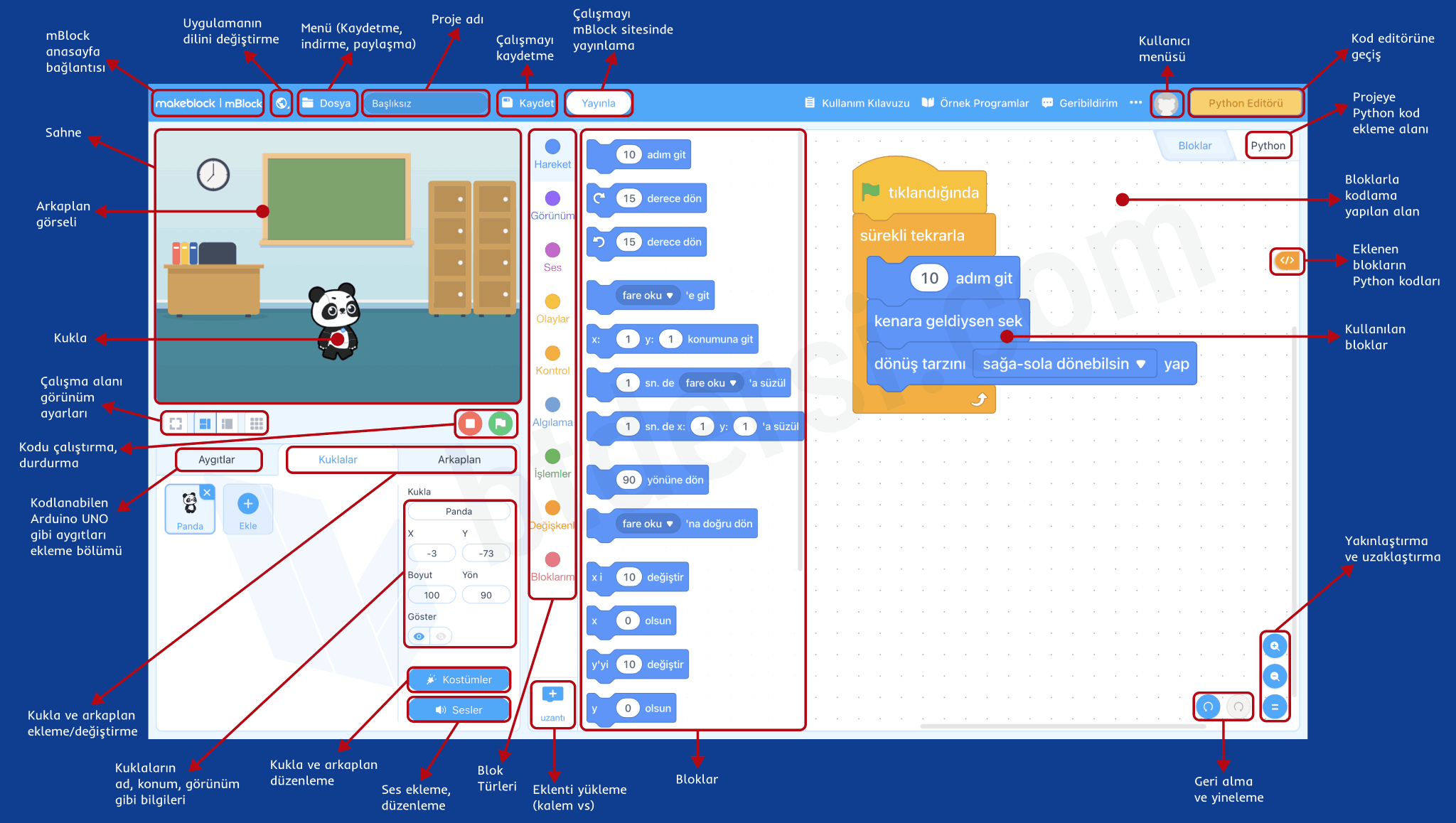
mBlock uygulamasında kod bloklarını uygun şekilde kullanarak bir kuklanın belirli görevleri yapmasını sağlayabiliyorsunuz. Ayrıca Arduino UNO gibi kodlanabilen elektronik kartları projeye ekleyerek hazırladığınız kodlarla çeşitli elektronik devre elemanlarını da kontrol edebilirsiniz.
mBlock uygulamasını kullanabilmek için üye olmaya gerek yok ancak çalışmaların mBlock hesabında kaydedilebilmesi için üye olmak gerekiyor.
Üye olduğunuzda internet bağlantısı olan herhangi bir yerden projelerinize ulaşabilir, mBlock topluluklarında çalışmalarınızı yayınlayabilirsiniz.
3- mBlock’u Deniyorum
mBlock uygulamasını https://mblock.makeblock.com adresinden açarak serbest şekilde denemeler yapın. Yeni kuklalar, arkaplanlar eklemeye çalışın. Kuklaya ses eklemeye çalışın.
Denemeler yapmaktan çekinmeyin. Bir problemle karşılaşırsanız yeni bir tarayıcı sekmesinde mBlock uygulamasını tekrar açabilirsiniz.
4- Merhaba Dünya
Şimdi hep birlikte ilk mBlock uygulamamızı yapalım.
İlk olarak kuklamızı hareket ettirerek başlayalım.
“Hareket“blokları içerisinden “10 adım git” bloğunu bulup sürükleyerek programlama alanına getirelim.
Bloğun üzerine çift tıklayın. Kuklamız ileriye gidecek. Bunu birkaç kez deneyebilirisiniz.
“Görünüm” blokları içinden “2 saniye Merhaba! de” bloğunu ilk bloğumuzun altına ekleyelim. “Merhaba!” yazısına tıklayarak onu “Merhaba Dünya” şeklinde değiştirelim.
Şimdi bloklarımıza çift tıkladığımızda kuklamız önce 10 adım gidecek sonra Merhaba Dünya diyecektir.
Kuklamızın sahnenin hemen altındaki yeşil bayrağa tıkladığımızda harekete başlaması için üst kısımda yer alan “Olaylar” grubundan “tıklandığında” bloğunu alalım ve bloklarımızın üzerine yerleştirelim.
Eklediğimiz blokların sayı kısımlarını değiştirerek daha fazla adım atmasını, daha uzun süre Merhaba Dünya demesini sağlayabiliriz.
Son olarak kuklamızın yaptığı hareketleri sürekli tekrarlamasını istiyorsak “Kontrol” grubunda yer alan “sürekli tekrarla” bloğunu, tekrarlanmasını istediğimiz blokları içine alacak şekilde ekleyebiliriz.
Bu konuda hazırlanmış bir sunu yok!
Konu Testi – 1

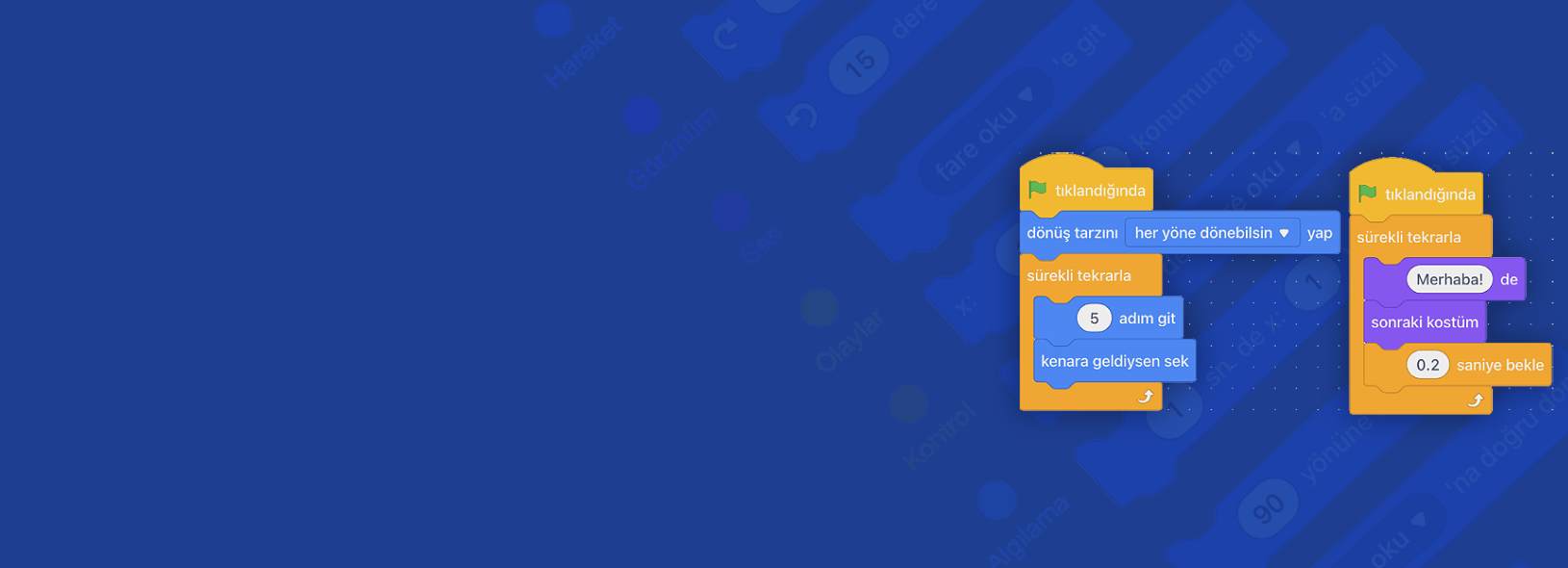







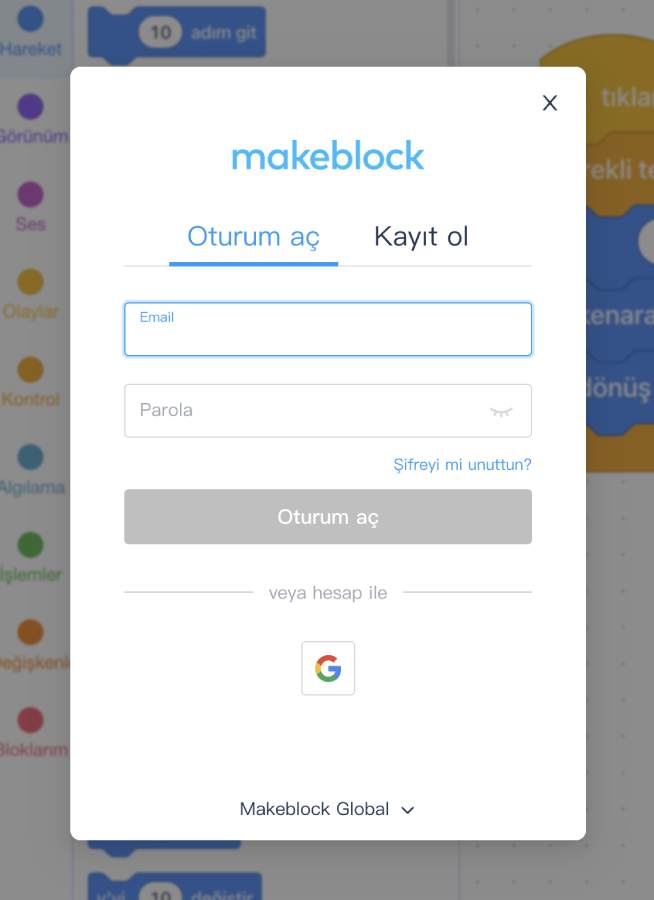
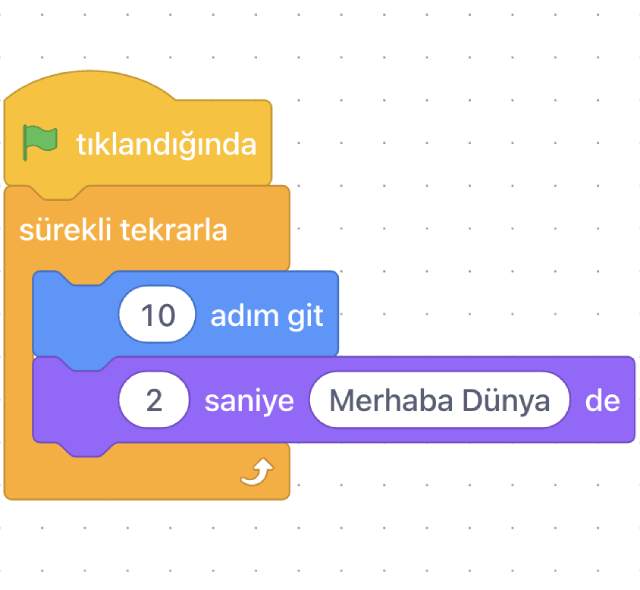
Hocam elinize sağlık….
🌹🌹🌹
Teşekkürler hocam
hocam elinize sağlık sınavlara sizin sayenizde çalışıyorum